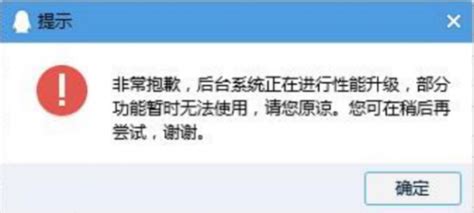怎样更换CPU的导热硅胶?
如何替换CPU导热硅胶

在计算机维护中,CPU导热硅胶的替换是一个相对简单但非常重要的任务。导热硅胶的主要作用是在CPU和散热器之间填补微小的缝隙,从而有效地传递热量,帮助CPU维持正常工作温度。随着时间的推移,导热硅胶可能会老化、干燥或变质,导致散热效果下降,进而影响计算机的性能和稳定性。因此,定期检查和替换导热硅胶是确保计算机正常运行的重要一环。
一、准备工作
在开始替换CPU导热硅胶之前,需要做一些准备工作。首先,确保计算机已经关闭并且拔掉了电源线,以防止在操作过程中触电或损坏硬件。其次,准备好所需的工具和材料,包括新的导热硅胶、螺丝刀套装、小刷子或棉签(用于清理旧的导热硅胶)、无水酒精(用于清洁CPU和散热器表面)、以及手套(用于保护手部免受化学物质的伤害)。此外,建议在操作前阅读计算机的维修手册,了解具体的拆卸步骤和注意事项。
二、拆卸散热器
1. 移除电源线和连接线:首先,需要移除连接在散热器上的电源线和其他连接线。注意标记或记录连接线的位置,以便在安装时能够正确连接。
2. 松开固定螺丝:使用螺丝刀套装,小心地松开固定散热器的螺丝。这些螺丝通常位于散热器的四角或边缘。注意不要用力过猛,以免损坏主板或散热器。
3. 小心取下散热器:在松开所有固定螺丝后,可以轻轻地将散热器从CPU上取下。此时要注意不要用力扭曲或拉扯散热器,以免损坏CPU或主板上的针脚。
三、清理旧的导热硅胶
1. 使用小刷子或棉签清理:使用小刷子或棉签轻轻地清理CPU和散热器接触面上的旧导热硅胶。注意不要使用金属工具或锋利的物体,以免划伤表面。
2. 使用无水酒精清洁:如果旧的导热硅胶难以清理,可以使用无水酒精进行清洁。将酒精倒在棉签上,然后轻轻地擦拭CPU和散热器表面。擦拭完毕后,等待酒精完全挥发后再进行下一步操作。
四、涂抹新的导热硅胶
1. 选择合适的导热硅胶:在购买新的导热硅胶时,要注意选择适合您CPU和散热器类型的导热硅胶。一般来说,导热硅胶分为膏状和片状两种类型。膏状导热硅胶适用于大多数情况,而片状导热硅胶则更适合于特定的散热器设计。
2. 控制导热硅胶的用量:涂抹导热硅胶时,要注意控制用量。过多的导热硅胶不仅会增加清洁难度,还可能影响散热效果。一般来说,只需要在CPU表面中央涂抹一小团导热硅胶即可。导热硅胶在受到压力时会自然扩散并填补缝隙。
3. 均匀涂抹:使用小刷子或手指(戴上手套)将导热硅胶均匀地涂抹在CPU表面上。注意要避免气泡和空隙的产生。涂抹完毕后,可以用棉签或纸巾轻轻擦去多余的导热硅胶。
五、安装散热器
1. 对准CPU和散热器:将散热器对准CPU,确保散热器的安装孔与主板上的螺丝孔对齐。
2. 固定散热器:使用螺丝刀将散热器固定在主板上。在拧紧螺丝时,要按照对角线的顺序逐步拧紧,以确保散热器与CPU之间的压力均匀分布。
3. 连接电源线和连接线:最后,将之前拆下的电源线和连接线重新连接到散热器上。确保连接正确且牢固。
六、启动计算机并检查
1. 接通电源:在确认所有部件都已正确安装并连接后,可以接通计算机的电源。
2. 启动计算机:按下计算机的启动按钮,观察计算机是否能够正常启动并进入操作系统。
3. 检查散热效果:在计算机运行一段时间后,可以使用系统监控软件检查CPU的温度和散热器的转速。如果发现温度异常升高或散热器转速异常,可能是导热硅胶涂抹不当或散热器安装有问题,需要重新检查和调整。
七、注意事项
1. 避免在潮湿环境下操作:在替换导热硅胶时,要确保工作环境干燥、通风。潮湿的环境可能导致导热硅胶变质或影响散热效果。
2. 避免使用过期导热硅胶:在购买和使用导热硅胶时,要注意检查生产日期和保质期。过期的导热硅胶可能无法提供有效的散热效果。
3. 避免频繁更换导热硅胶:虽然定期检查和替换导热硅胶是必要的,但过于频繁的更换可能会对CPU和散热器造成不必要的损伤。一般来说,导热硅胶的寿命在几年左右,具体取决于使用环境和计算机的负载情况。
4. 遵循制造商的指导:在替换导热硅胶时,要遵循计算机和散热器制造商的指导。不同品牌和型号的计算机和散热器可能有不同的安装要求和注意事项。
通过以上步骤,您可以成功地替换计算机中的CPU导热硅胶。请注意,在进行此类操作时,一定要小心谨慎,并遵循正确的步骤和注意事项。如果您对操作过程有任何疑问或不确定的地方,请咨询专业人士或计算机制造商的客服部门。
- 上一篇: 哪些国际象棋开局方式能让你出奇制胜?
- 下一篇: 揭秘:比尔·盖茨的真实身份与成就
-
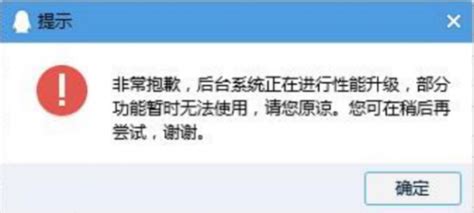 微信系统维护中,为何无法更换头像?资讯攻略01-09
微信系统维护中,为何无法更换头像?资讯攻略01-09 -
 揭秘:计算机硬件的构成及其各部件的神奇功效资讯攻略03-19
揭秘:计算机硬件的构成及其各部件的神奇功效资讯攻略03-19 -
 这款CPU的型号是什么?资讯攻略04-16
这款CPU的型号是什么?资讯攻略04-16 -
 OPPOR811手机使用的是什么CPU型号?资讯攻略04-22
OPPOR811手机使用的是什么CPU型号?资讯攻略04-22 -
 揭秘:主板推土机与CPU推土机的真正含义是什么?资讯攻略04-16
揭秘:主板推土机与CPU推土机的真正含义是什么?资讯攻略04-16 -
 小米3手机电池更换指南资讯攻略01-28
小米3手机电池更换指南资讯攻略01-28